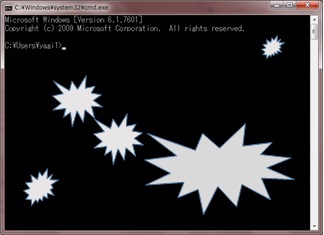
コマンドプロンプト:md
ディレクトリ(フォルダ)を作成するためのmdコマンドを解説します。
md形式
md (パス) ディレクトリ名
※ディレクトリとは、フォルダのことで、カレントディレクトリは、現在作業しているフォルダを指します。
使用例
ディレクトリの作成
指定したパスにディレクトリを作成する。パスを省略した場合、カレントディレクトリに作成される。
md D:\test3 md test4
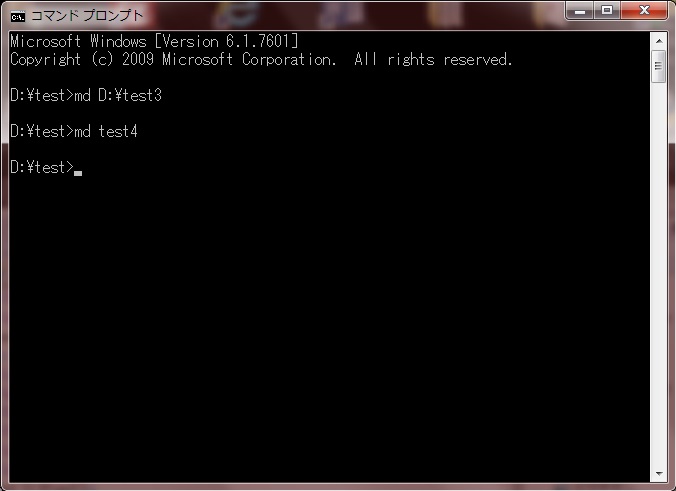
中間ディレクトリを含めた作成方法
mdコマンドで「D:\test1\test2\test3」のようにパスを指定する事で中間ディレクトリごとに作成が可能。
記載例では、ディレクトリtest1を新規作成し、その中にディレクトリtest2を作成、更にその中にディレクトリtest3を作成しています。
md D:\test1\test2\test3
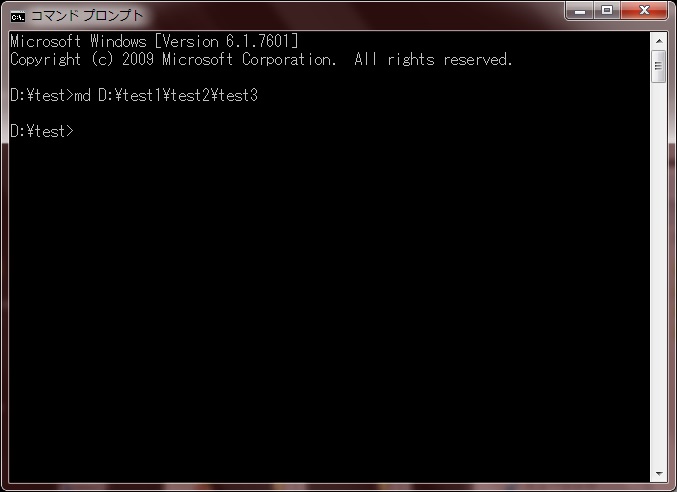
mdコマンドは、フォルダを作成することに利用します。
ファイルを移動する前にフォルダを作成するなど、ファイル操作前に利用することが多いです。
あとがき
デスクトップ上にファイルが1つだけあります。
すぐに見つかります。
では、ファイルが100こあったらどうでしょうか?
1つだけの場合と比べ、随分見つけにくいことは容易に想像がつきます。
パソコンには、複数のファイルが存在し、それにより様々なことが可能になります。
それぞれのファイルがフォルダにより階層的に管理されていることでユーザーが利用しやすい環境が担保されています。
「フォルダ」は、保存場所であり、ファイルの用途に応じた分類の手段であり、ファイルへの道しるべとなります。
ファイルを保存する際に、「とりあえずここに保存しとこう」って横着したことはありませんか?
1つ2つなら、なんてことはありませんが、横着が続けばファイルを見失う事態に直面します。
机の上に書類を置き続ければ、必要な書類はすぐに見つかりません。データも同じことです。
机のように引き出しがある訳ではありません。その代わりにフォルダという仕組みが用意されています。
本格的にパソコンでの業務を行う方は、最初の内からフォルダ分けをクセにして下さい。
「とりあえずここに保存しとこう」は、保存するときは楽かもしれません。でも、後に気付きます。
「あのファイルどこやったけ?」「ちゃんと整理しておけば…」
ただ、意味も無く闇雲にフォルダを作りすぎるのも考えものです。
どの引き出しにいれたっけ?と同様に「どのフォルダに保存したっけ?」ってなりますので。
必要なものを最大限活かせるようにmdコマンドで適度なフォルダ作りを目指しましょう。

